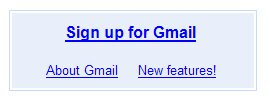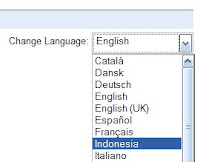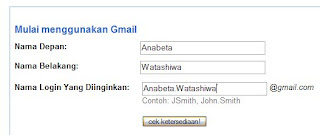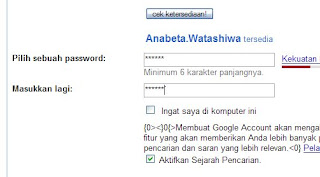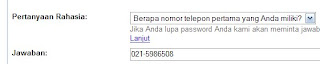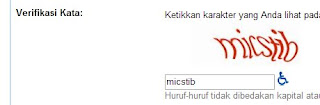Freebyte backup adalah sebuah software freeware (gratis) buatan
freebyte.com untuk membantu kita melakukan back-up dengan cara pemakaian yang sangat mudah. Langkah-langkah melakukan backup hanyalah dengan menu
Action > Start, maka proses back-up sudah akan dilakukan. Sesimpel itu.
Tetapi tentunya kita harus menentukan pilihan-pilihan pada settingnya terlebih dahulu, dan tentu saja, juga sangat mudah dilakukan.
Langkah-langkah:- Download dan install
- Masukkan lokasi sumber data yang akan diback-up
Pada tab Directory terdapat kotak teks Input-Directories. Untuk memasukkan lokasi sumber data, klik tombol Add di samping kanan. Tambahkan lagi jika masih ada lokasi sumber data yang belum terikutkan. Hapus dengan tombol Delete, jika tidak mau diikutkan dalam back-up - Masukkan lokasi target tempat file akan diback-up
Pada kotak teks Output Location, masukkan lokasi target data akan dibackup dengan mengklik tombol Change - Klik menu Action dan Start
Mengapa Harus Back-Up?Selama komputer berjalan dengan lancar, back-up tidak akan terasa perlu. Tetapi kita harus selalu siap untuk menghadapi kondisi darurat. Dengan adanya back-up, masalah bisa diselesaikan dalam hitungan menit (bisa kurang dari 1 menit untuk menyelesaikan masalah). Jika tidak ada back-up, bisa makan waktu berhari-hari; misalnya, hanya untuk meng-input ulang data.
Mengapa bisa ada kondisi darurat?- Terkadang, seiring dengan waktu pemakaian, komputer bisa hang atau rusak, sekaligus datanya ikut rusak.
- Komputer juga bisa rusak hardwarenya karena virus ataupun kerusakan fisik, misalnya akibat arus pendek, tegangan listrik yang naik turun, dsbnya
- Selain itu, jika bukan komputernya (fisiknya), data yang ada dalam komputer itu yang bisa rusak akibat virus, secara tidak sengaja terhapus, cara penanganan yang salah, tiba-tiba mati lampu (sering terjadi, kan?), dsbnya.
Lalu Freebyte Backup ini?Software freebyte backup membantu kita melakukan backup hanya dengan satu langkah. Tidak usah kita meng-copy data kita satu persatu lagi, karena sudah diingat oleh freebyte backup apa saja yang mau dicopy (yang sudah kita setting). Selain itu, freebyte backup juga efisien karena dia tidak akan mengcopy file-sumber yang tidak ada perubahan (sudah pernah dibackup dan tidak pernah diedit lagi sesudahnya). Freebyte backup juga akan mengkopi file-file baru ke dalam lokasi backup kita (kecuali kita atur dalam settingnya bahwa kita hanya mau mengkopi file yang ada perubahan dan sudah ada di lokasi back-up; dengan mencentang pilihan Incremental Backup pada tab Profile Setting)
Sampai saat ini Freebyte Backup sudah mencapai versi 3.0
Bagaimana caranya Restore Back-up ke File Asli?Back-up pada dasarnya adalah meng-copy file asli (atau file sumber) ke tempat target back-up kita. Jika suatu saat, file asli kita rusak, kita akan melakukan restore, yaitu mengkopi file back-up kita dari tempat target back-up ke lokasi aslinya.
Cukup buka lokasi tempat target back-up tersebut, klik file tersebut dan copy, kemudian lakukan paste ke lokasi file asli yang rusak tersebut.